- Minecraft öppnas inte på Windows 10 som förväntat, och detta kan orsaka stor frustration för ivriga spelare.
- Att lösa Minecraft som inte öppnas på Windows 10 innebär att man använder specialprogramvara för att säkerställa att drivrutiner uppdateras.
- För att fortsätta felsöka detta irriterande problem måste du försöka köra appen med administratörsbehörighet.
- Om du tar bort alla mods kan du ta reda på om problemet orsakas av någon av dessa installationer.
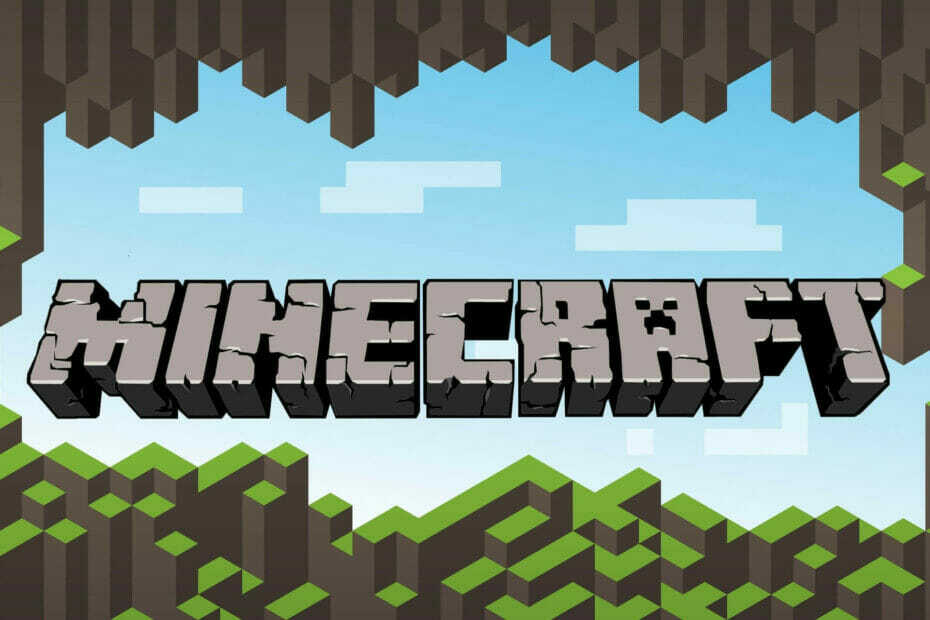
Denna programvara reparerar vanliga datorfel, skyddar dig mot filförlust, skadlig programvara, maskinvarufel och optimerar din dator för maximal prestanda. Åtgärda PC-problem och ta bort virus nu i tre enkla steg:
- Ladda ner Restoro PC Repair Tool som kommer med patenterade teknologier (patent tillgängligt här).
- Klick Starta skanning för att hitta Windows-problem som kan orsaka PC-problem.
- Klick Reparera allt för att åtgärda problem som påverkar datorns säkerhet och prestanda
- Restoro har laddats ner av 0 läsare den här månaden.
Vissa Minecraft spelare har lagt upp på Microsofts forum om startproblem för det spelet.
Dessa användare kan inte spela Minecraft när den inte startar som förväntat. I ett Microsoft forum inlägg, en användare uppgav:
Jag köpte Minecraft Java för ett tag sedan. För två dagar sedan uppdaterade jag min dator till nya Windows. Efter att ha gjort detta kan jag inte längre öppna Minecraft Java-startprogrammet. Så jag kan inte spela.
Vi diskuterar några av de bästa sätten att hantera denna fråga en gång för alla, så se till att läsa igenom den här guiden.
Hur fixar jag Minecraft som inte öppnas i Windows 10?
1. Uppdatera grafikkortets drivrutin
Du kan kontrollera om drivrutinen för ditt grafikkort behöver uppdateras med ett avancerat verktyg.
DriverFix är uppdateringsprogramvara för drivrutiner som snabbt skannar din dator och ger detaljerade rapporter för enheter som behöver drivrutinsuppdateringar.
Då kan användarna välja att ladda ner uppdaterade drivrutiner från den omfattande drivardatabasen, som innehåller mer än 18 miljoner drivrutiner.
Kör en systemskanning för att upptäcka potentiella fel

Ladda ner Restoro
PC reparationsverktyg

Klick Starta skanning för att hitta Windows-problem.

Klick Reparera allt för att lösa problem med patenterade tekniker.
Kör en PC Scan med Restoro Repair Tool för att hitta fel som orsakar säkerhetsproblem och avmattningar. När skanningen är klar kommer reparationsprocessen att ersätta skadade filer med nya Windows-filer och komponenter.
DriverFix gör uppdateringsprocessen något snabbare eftersom den snabbt upptäcker enheter som behöver uppdateras och installerar dem automatiskt.
 Din GPU och CPU är oerhört viktiga när det gäller spel eller när du kör någon annan typ av dedikerad applikation som testar datorns hårdvara.För att hålla din dator redo för alla nya spel eller intensiva arbetsbelastningar, se till att använda en automatiserad förarassistent som alltid håller dina drivrutinsversioner uppdaterade.Utöver detta säkerställer en specialiserad programvara också att installationsprocessen för drivrutiner är lätt att starta, vilket garanterar enkelhet. En sådan programvara är den kraftfulla och mångsidiga DriverFix.Följ dessa enkla steg för att säkert uppdatera dina drivrutiner:
Din GPU och CPU är oerhört viktiga när det gäller spel eller när du kör någon annan typ av dedikerad applikation som testar datorns hårdvara.För att hålla din dator redo för alla nya spel eller intensiva arbetsbelastningar, se till att använda en automatiserad förarassistent som alltid håller dina drivrutinsversioner uppdaterade.Utöver detta säkerställer en specialiserad programvara också att installationsprocessen för drivrutiner är lätt att starta, vilket garanterar enkelhet. En sådan programvara är den kraftfulla och mångsidiga DriverFix.Följ dessa enkla steg för att säkert uppdatera dina drivrutiner:
- Ladda ner och installera DriverFix.
- Starta programvaran.
- Vänta tills den nyligen installerade appen upptäcker alla datorns felaktiga drivrutiner.
- Du får en lista med alla drivrutiner som har problem och du kan välja de du vill fixa.
- Vänta tills nedladdnings- och fixeringsprocessen för drivrutinen är klar.
- Omstart din dator för att ändringarna ska träda i kraft.

DriverFix
Låt inte en dålig drivrutin störa dina spel och installerad programvara. Använd DriverFix idag och kör dem utan ett enda problem.
Besök webbplats
Ansvarsfriskrivning: detta program måste uppgraderas från den fria versionen för att kunna utföra vissa specifika åtgärder.
2. Kör Minecraft i kompatibilitetsläge (och som administratör)
- Klicka på knappen för Utforskaren i Windows 10: s aktivitetsfält.
- Öppna Minecraft-mappen i File Explorer.
- Klicka på Spell undermapp i din Minecraft-mapp.
- Högerklicka på Launcher.jar och välj Egenskaper.
- Välj Kompatibilitet fliken visas i ögonblicksbilden direkt nedan.

- Välj Kör programmet i kompatibilitetsläge alternativ.
- Välj Windows 7 på Kompatibilitet rullgardinsmenyn.
- Klicka sedan på Kör det här programmet som administratör kryssrutan för att välja det alternativet.
- Klicka på Tillämpa alternativ för att spara de nya inställningarna.
- Klick OK att lämna fönstret.
Notera: Om du inte hittar en Launcher.jar-fil, använd ovanstående upplösning på din Minecraft Launcher.exe-fil.
3. Ta bort Minecraft-mods
- Klicka på Skriv här för att söka knappen på din Windows 10 aktivitetsfält för att öppna ett sökverktyg.
- Ange nyckelordet %applikationsdata% i sökrutan.
- Klicka sedan på %applikationsdata% för att öppna mappen på skärmdumpen direkt nedan.
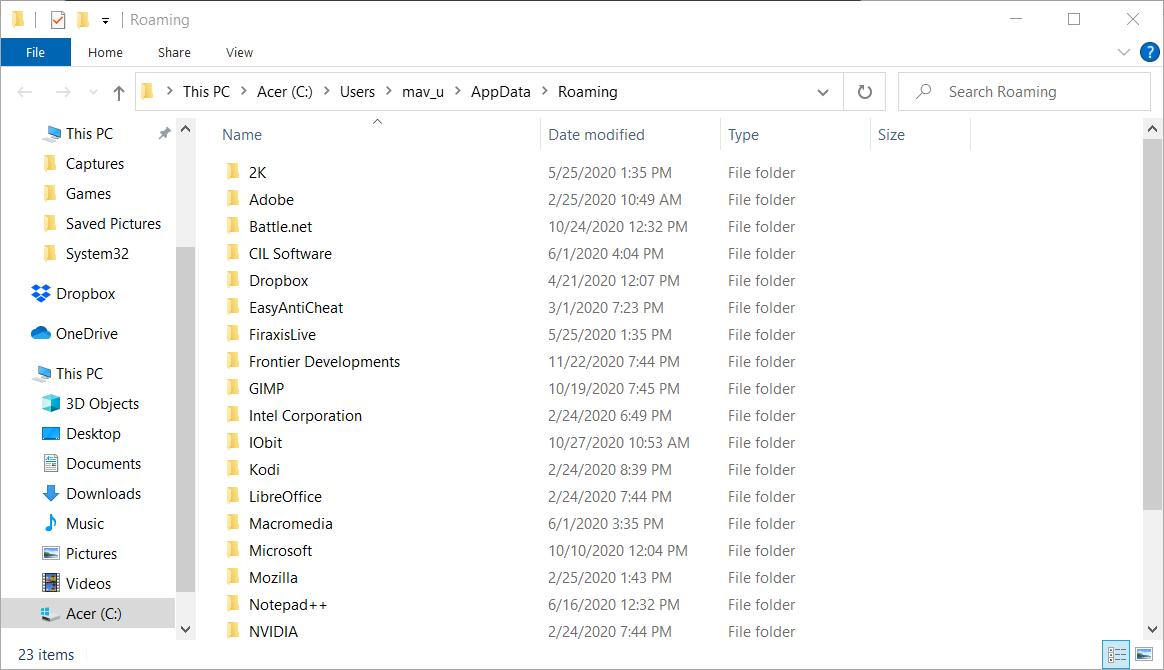
- Klicka på .minecraft-mappen för att öppna den.
- Öppna sedan undermappen mods.
- Tryck på snabbtangenten Ctrl + A för att välja alla Minecraft-mods i mappen.
- Klicka på Hem fliken visas direkt nedan.
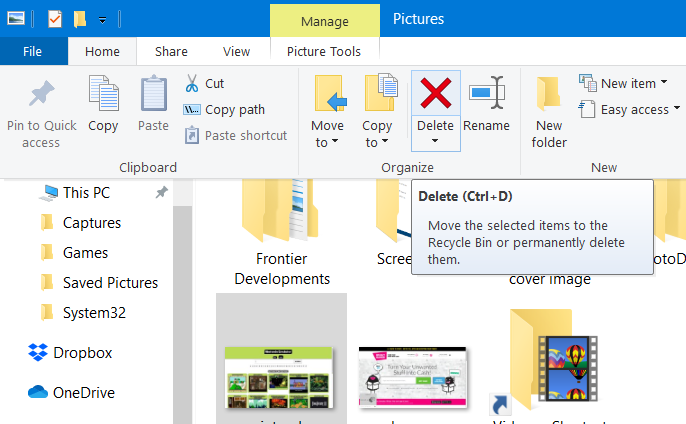
- Klicka sedan på Radera för att radera de valda modfilerna.
4. Stäng av antivirusprogram från tredje part

Försök att inaktivera någon antivirusverktyg från tredje part du har installerat genom att högerklicka på dess systemfältikon.
Det öppnar en snabbmeny för programvaran som antagligen innehåller en inaktiveringsinställning av något slag som du kan välja för att tillfälligt inaktivera antivirusprogrammet.
Försök sedan spela Minecraft med ditt antivirusprogram inaktiverat.
5. Installera om Minecraft
- Tryck på Windows- och X-tangenterna samtidigt för att öppna Win + X-menyn.
- Klick Springa på Win + X-menyn för att öppna det tillbehöret.
- Typ appwiz.cpl i textrutan och tryck på Enter för att öppna avinstallationsverktyget för Windows 10.
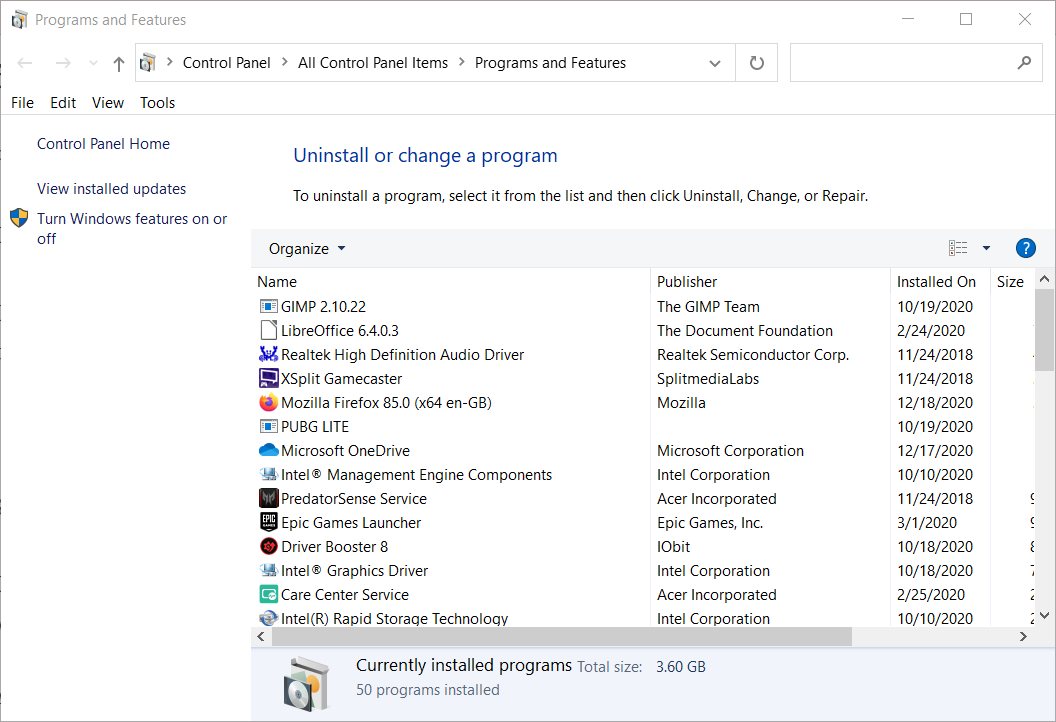
- Välj Minecraft i appleten Program och funktioner Kontrollpanelen.
- Klick Avinstallera (och Ja på alla bekräftelsemeddelanden) för att ta bort Minecraft.
- När du har avinstallerat Minecraft öppnar du sökrutan i Windows 10.
- Stiga på %applikationsdata% i sökrutan och klicka på %applikationsdata% för att öppna den mappen.
- Högerklicka på .minecraft-mappen och välj Radera.
- Öppna sedan Minecraft-webbplatsen i en webbläsare.
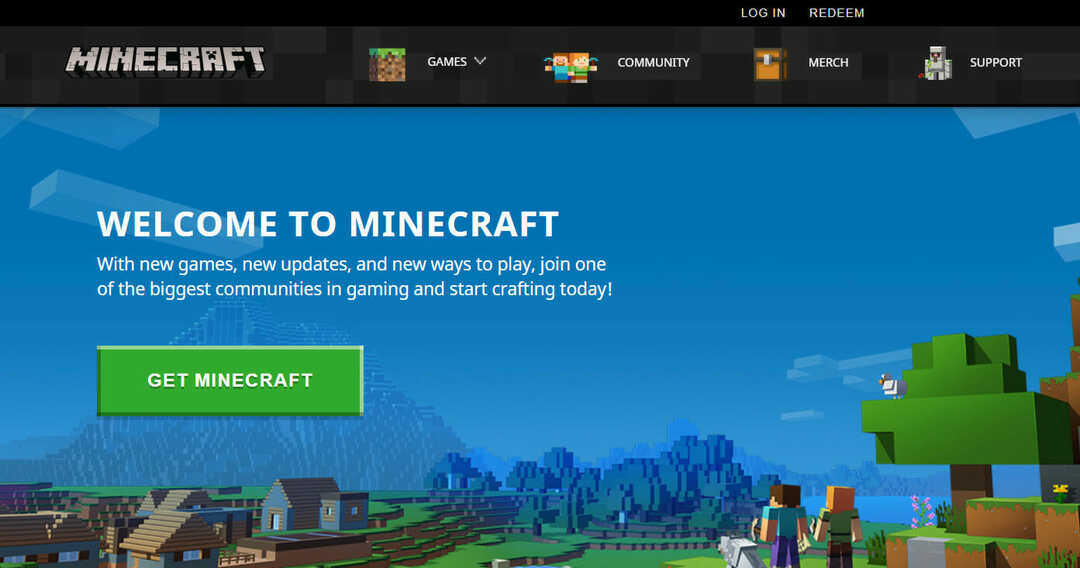
- Ladda ner den senaste Minecraft-versionen därifrån.
- Öppna Minecrafts installationsprogram för att installera om spelet.
Det här är några av de mest troliga korrigeringarna för att starta ett Minecraft-spel som inte startar.
Spelare med MS Store Minecraft-appen kan också prova att köra Windows Store Apps felsökare och återställa MS Store (med kommandot Kör wsreset.exe).
 Har du fortfarande problem?Fixa dem med det här verktyget:
Har du fortfarande problem?Fixa dem med det här verktyget:
- Ladda ner detta PC-reparationsverktyg betygsatt utmärkt på TrustPilot.com (nedladdningen börjar på den här sidan).
- Klick Starta skanning för att hitta Windows-problem som kan orsaka PC-problem.
- Klick Reparera allt för att lösa problem med patenterade tekniker (Exklusiv rabatt för våra läsare).
Restoro har laddats ner av 0 läsare den här månaden.


